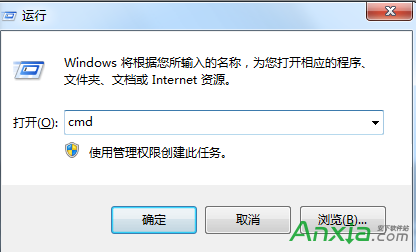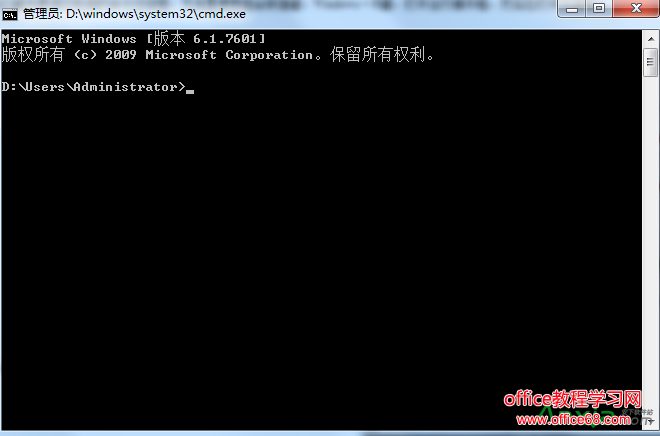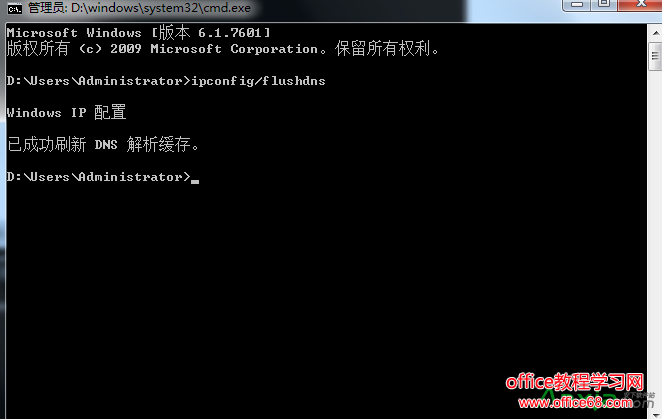|
有时候大家可能会遇到这样的情况,电脑突然上不了网,或者存在某些网站打不开的情况,但别的网站又可以打开。对于这种情况很多是DNS缓存延时导致。安下软件站小编曾经写过一篇百度经验打不开的方法,就是告诉大家要清楚DNS缓存。那么如何清除DNS缓存呢,最常用的方法就是使用清除DNS缓存命令来完成,鉴于很多朋友都不会,以下为大家详细介绍下。 使用命令清理DNS缓存方法 1、由于需要用到命令,因为我们首先要调出电脑的命令对话框,方法是使用组合快捷键:Windows + R键,打开运行操作框,然后在打开后面输入 cmd ,完成后,点击底部的确定即可打开CMD命令操作框了,如下图:
2、如上图,完成步骤1和2之后,我们即可进入到如下的CMD命令操作对话框,如下图:
3、清空DNS缓存命令为:ipconfig/flushdns,我们只要在如下图所示的命令框中输入此命令,如下图:
4、我们输入完了命令之后,按下电脑键盘上的回车键(Enter)即可开始清空DNS缓存了, 这样我们就成功的完成了DNS缓存清理了,其实很简单,当我们电脑无法上网,或者DNS出错的时候都可以尝试下清除DNS缓存试试。另外大家还可以在以上命令框中,输入ipconfig /displaydns这个命令,来查看一下本机已经缓存了哪些DNS信息。其实也可以用360安全卫士,腾讯电脑管家、彗星DNS加速器等对电脑系统DNS缓存进行清理。 |